- A+
在使用Windows 10系统的过程中,总会出现这样或那样的错误。比如系统更新的时候,更新无法验证(但是别人已经更新了新版本),有时可以更新,但是在更新过程中又出现了。一个错误阻止了系统更新完成。该怎么正确更新win10呢?我们需要对win10系统进行设置一下,下面我们就来看看详细的教程。
一、停止运行 Windows Update 服务。
1、在【运行】对话框中输入 services.msc 命令,点击确定或按下键盘上的回车键,打开本地服务窗口;
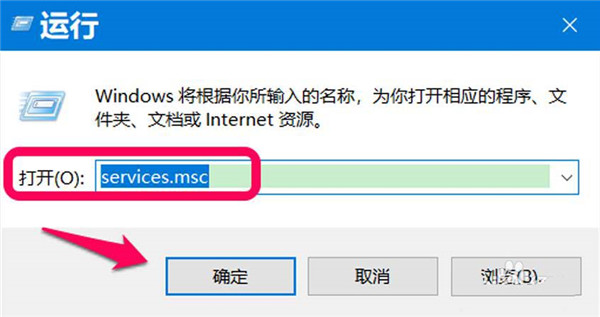
2、在服务窗口中,我们找到 Windows Update 服务并左键双击;
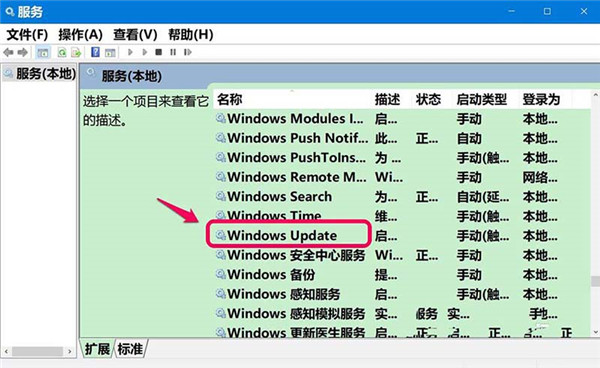
3、在 Windows Update 的属性 窗口中,我们可以看到:
启动类型:手动
服务状态:正在运行
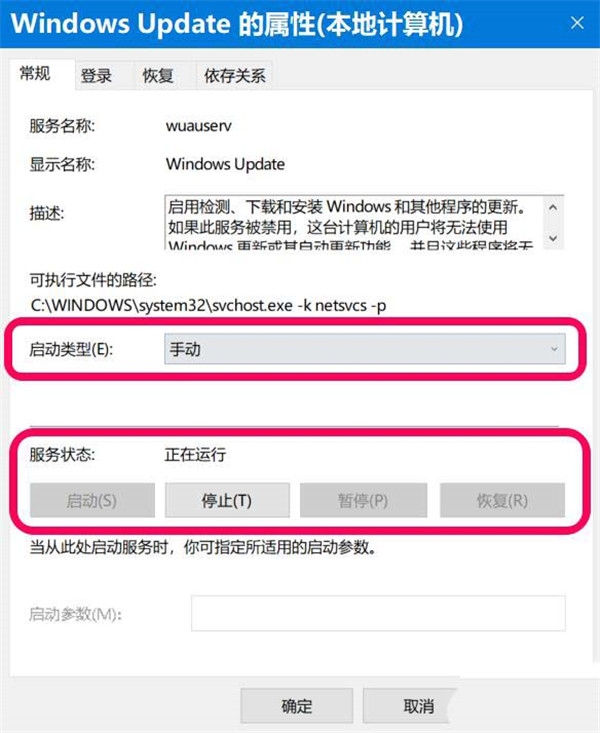
4、我们将
启动类型更改为:禁用
服务状态更改为:已停止
再点击:应用 - 确定。
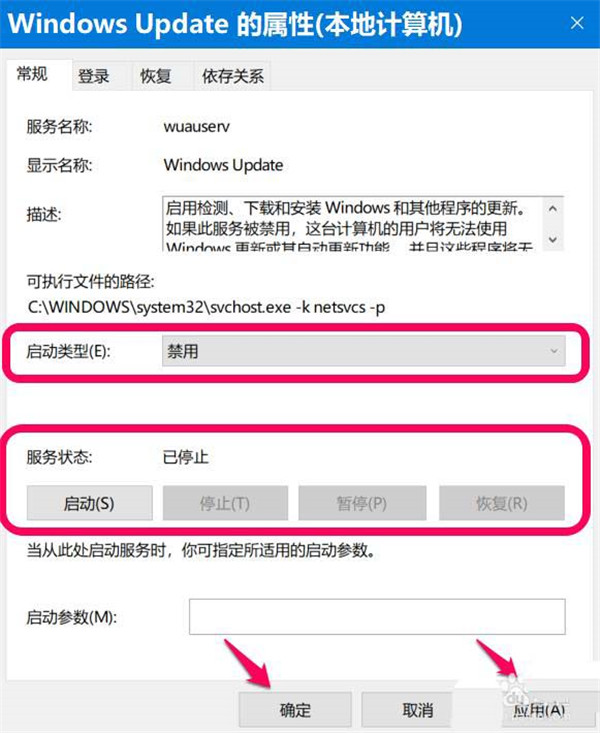
二、重命名C:\Windows\SoftwareDistribution文件夹。
1、在【运行】对话框中输入:C:\Windows\SoftwareDistribution,点击确定或回车;
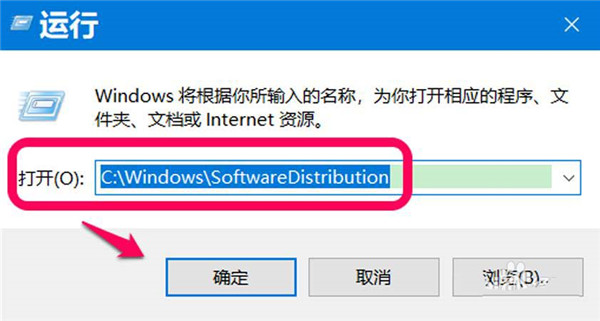
2、在打开的 SoftwareDistribution 文件夹窗口中,点击【 ↑ 】;
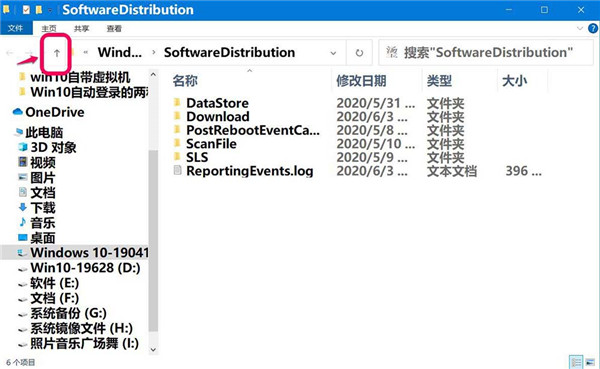
3、在 C:\Windows 窗口中,我们右键点击 SoftwareDistribution 文件夹 - 重命名;
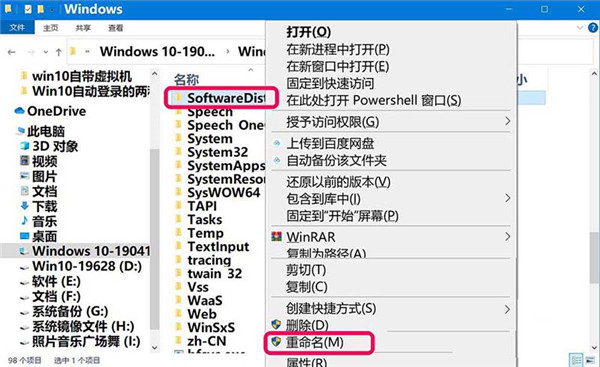
4、我们将 SoftwareDistribution 文件夹重命名为:SDfolder。
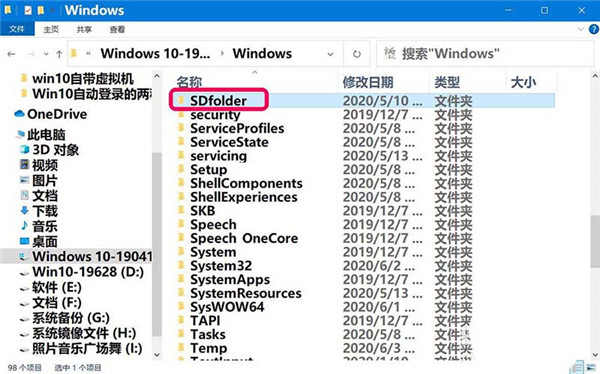
三、删除 SDfolder 文件夹下DataStore文件夹和Download文件夹中的所有内容。
1、点击 SDfolder 文件夹打开,删除DataStore文件夹中的内容;
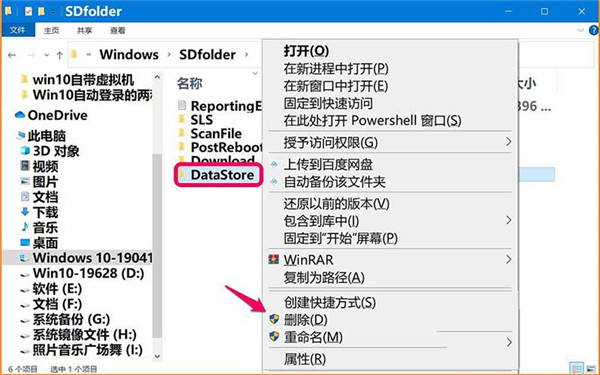
2、接着删除 Download文件夹中内容。

四、恢复运行 Windows Update 服务。
在本地服务窗口中,恢复运行 Windows Update 服务。
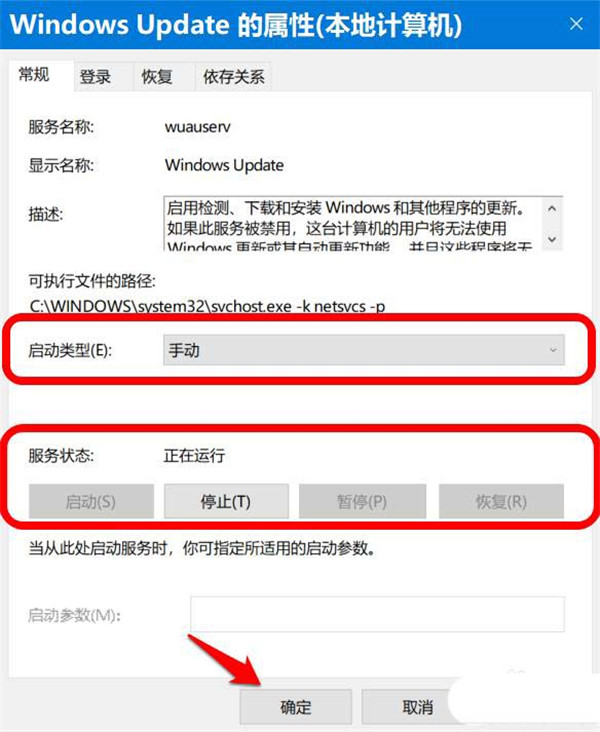
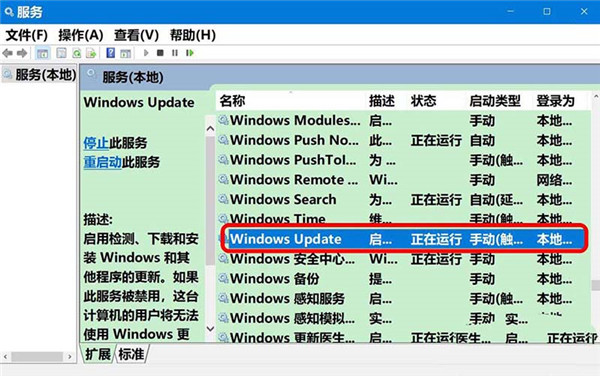
五、重新启动系统更新。
进入系统【设置】-【更新和安全】 - 检查更新,问题应该得以解决。
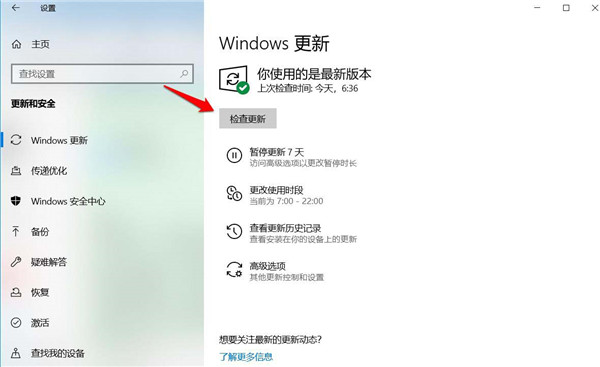
以上就是win100检测不到系统更新或者更新失败相关问题的解决办法。
希望本文对遇到此故障的朋友有所帮助,如有需要可以在下方留言,进行互动,或者留下您的联系方式,方便沟通交流。欢迎大家分享经典维修案例,软件使用教程技巧等,投稿邮箱:smailmeng2018@163.com.斯维智能科技@恩腾技术圈 WWW.RVIBO.COM.
- 扫一扫关注抖音
-

- 扫一扫关注我们
-


![[系统教程]Win11怎么开启单声道音频模式?](https://www.rvibo.com/wp-content/themes/begin/img/loading.png)

